Excel Opérateur d'addition
Opérateur d'addition
L'addition utilise le symbole + dans Excel et est également connu sous le nom de plus.
Il existe deux manières d'effectuer des additions dans Excel. Soit en utilisant le symbole + dans une formule, soit en utilisant la fonction SUM.
Comment ajouter des cellules :
- Sélectionnez une cellule et saisissez (
=) - Sélectionnez une cellule
- Tapez (
+) - Sélectionnez une autre cellule
- Appuyez sur Entrée
Vous pouvez ajouter plus de cellules à la formule en tapant (+) entre les cellules.
Regardons quelques exemples.
Ajout de deux entrées manuelles
- Tapez
A1(=) - Tapez
5+5 - Appuyez sur Entrée
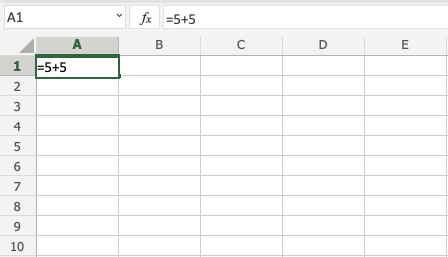
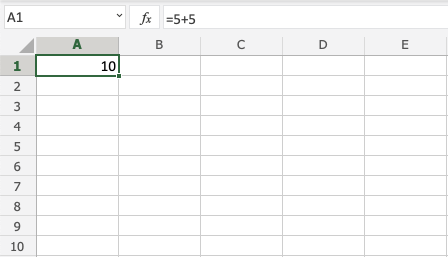
Félicitations ! Vous avez ajouté avec succès 5+5=10.
Ajout de deux cellules
Tout d'abord, ajoutons quelques chiffres avec lesquels travailler. Tapez les valeurs suivantes :
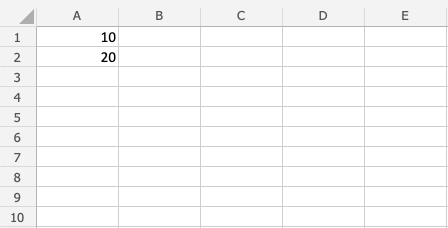
Comment procéder, étape par étape :
- Tapez
B1(=) - Sélectionnez
A1 - Tapez (
+) - Sélectionnez
A2 - Appuyez sur Entrée
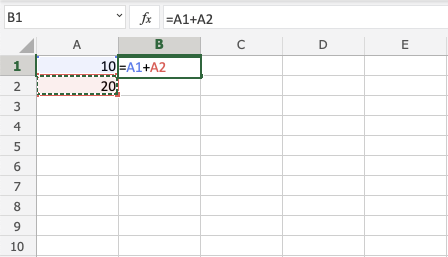
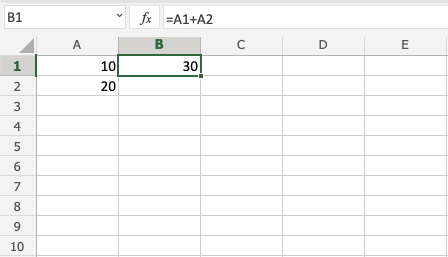
Super ! 30 est le résultat en ajoutant A1 et A2.
Ajouter plusieurs cellules
Tout d'abord, ajoutons quelques chiffres avec lesquels travailler. Tapez les valeurs suivantes :
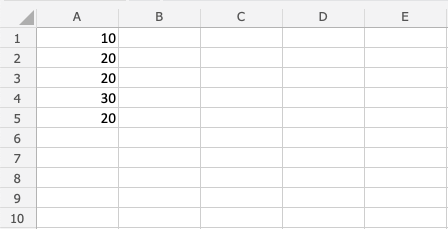
Étape par étape pour ajouter plusieurs cellules :
- Tapez
B1(=) - Sélectionnez
A1 - Tapez (
+) - Sélectionnez
A2 - Tapez (
+) - Sélectionnez
A3 - Tapez (
+) - Sélectionnez
A4 - Tapez (
+) - Sélectionnez
A5 - Appuyez sur Entrée
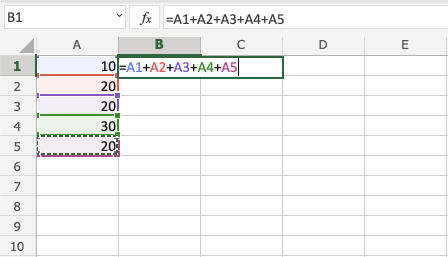
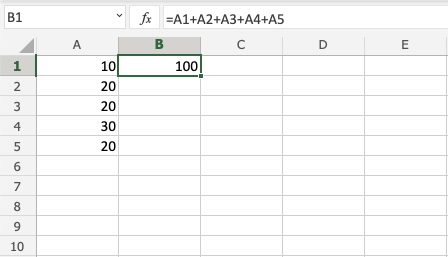
Bon travail ! Vous avez ajouté avec succès cinq cellules !
Ajouter avec SUM
Gardons les chiffres du dernier exercice. Si vous avez fait le dernier exercice, supprimez la valeur dans B1.
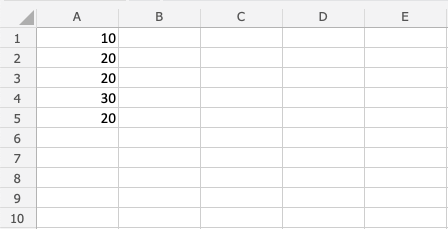
Étape par étape pour ajouter avec SUM :
- Tapez
B1(=SUM) - Double-cliquez sur la commande
SUM - Marquer la plage
A1:A5 - Appuyez sur Entrée
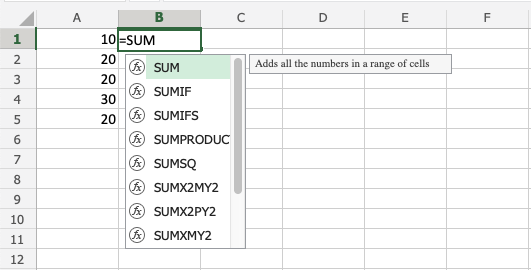
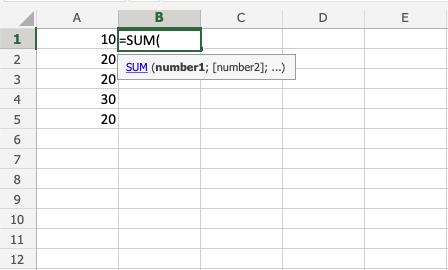
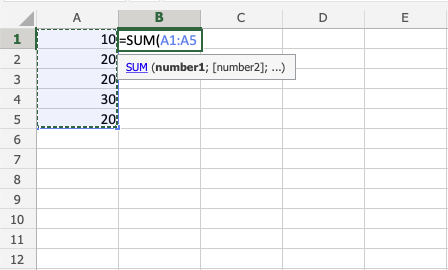
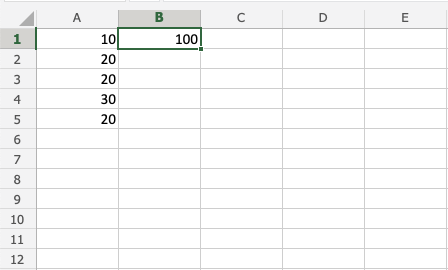
Remarque : SUM vous fait gagner du temps ! Continuez à pratiquer cette fonction.
Ajout à l'aide d'une référence absolue
Vous pouvez également verrouiller une cellule et l'ajouter à d'autres cellules.
Comment procéder, étape par étape :
- Sélectionnez une cellule et saisissez (
=) - Sélectionnez la cellule que vous souhaitez verrouiller, ajoutez des signes à deux dollars (
$) avant la colonne et la ligne - Tapez (
+) - Remplir une plage
Jetons un coup d'œil à un exemple dans lequel nous ajoutons B(5) à la plage A1:A10 en utilisant l'absolu référence et la fonction de remplissage.
Tapez les valeurs :
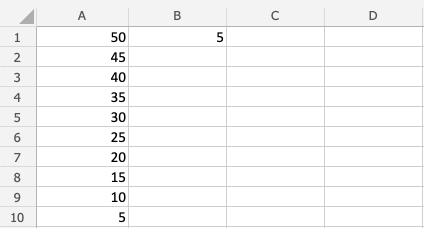
Pas à pas :
- Tapez
C1(=) - Sélectionnez
B1 - Tapez le signe dollar avant la colonne et la ligne
$B$1 - Tapez (
+) - Sélectionnez
A1 - Appuyez sur Entrée
- Remplissez la plage
C1:C10
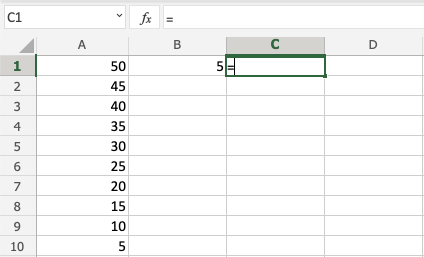
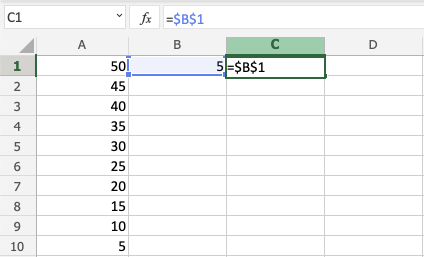
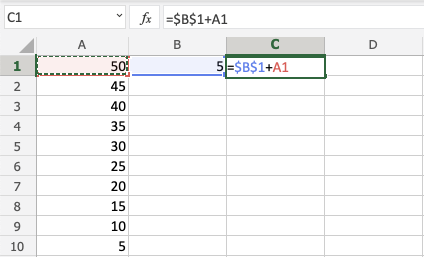
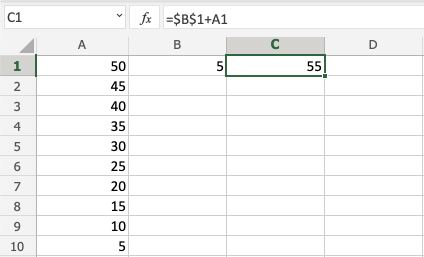
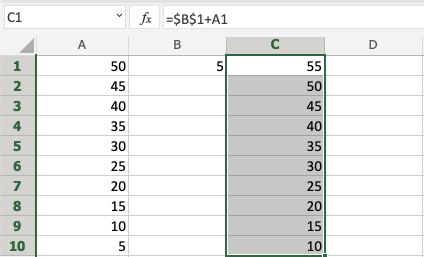
Génial ! Vous avez utilisé avec succès la référence absolue pour ajouter B1(5) avec la plage A1:A10.